Certamente quello di bloccare l’accesso a determinati siti web al fine di evitarne il contatto diretto è un'esigenza ed esistono software che ci aiutano in proposito.
SelfRestraint, un software totalmente free, completamente compatibile con i sistemi operativi Windows e Linux, che è in grado di entrare in azione impedendo l’accesso ai siti web ad intervalli di tempo predefiniti.
SelfRestraint mostrerà una finestra contente un cursore, così come vedete anche nello screenshot d’esempio in alto di questo post, che se spostato consentirà di impostare il tempo massimo di blocco dei siti web.
Il software, di default, consente di impostare blocchi che variano dai 15 minuti sino ad un massmo di 24 ore.
Sempre da questa finestra sarà anche possibile editare/variare la lista dei siti web da bloccare cliccando sull’apposito pulsante Edit Blocklist, aggiungendo poi i vari indirizzi e salvando il tutto previo click su Done.
Il blocco dei siti web si attiverà premendo sul pulsante Start.
SELFRESTRAINT
lunedì 27 ottobre 2014
venerdì 24 ottobre 2014
CAMBIARE LA MODALITA' SATA DA IDE A AHCI A SISTEMA OPERATIVO AVVIATO IN WINDOWS 7
Certamente la modalità bios AHCI presenta delle migliorie rispetto alla modalità IDE non ultima la possibilità di disattivare a caldo i dischi SATA o altre prerogative anche se non sostanziali per il funzionamento.
Questa possibilità è certamente meglio porla in atto quando si effettua una nuova installazione poichè se cerchiamo di farlo, a sistema installato, abbiamo un errore di questo tipo:
STOP 0x0000007B INACCESSABLE_BOOT_DEVICE
Questo problema si verifica se il driver del disco in Windows 7 e Windows Vista è disattivato. È possibile attivare il driver prima di modificare la modalità SATA/RAID dell'unità di avvio.
Per risolvere questo problema, attivare il driver AHCI nel Registro di sistema prima di modificare la modalità SATA dell'unità di avvio. A tale scopo, attenersi alla seguente procedura:
1. Uscire da tutti i programmi Windows.
2. Fare clic sul pulsante Start, digitare regedit nella casella Inizia ricerca, quindi premere INVIO.
3. Se viene visualizzata la finestra di dialogo Controllo account utente, fare clic su Continua.
4. Individuare e selezionare le seguenti sottochiavi del Registro di sistema:
HKEY_LOCAL_MACHINE\System\CurrentControlSet\Services\Msahci
HKEY_LOCAL_MACHINE\System\CurrentControlSet\Services\IastorV
5. Nel riquadro di destra, fare clic con il pulsante destro del mouse su Start nella colonna Nome, quindi fare clic su Modifica.
6. Nella casella Dati valore, digitare 0, quindi fare clic su OK.
7. Nel menu File scegliere Esci per chiudere l'editor del Registro di sistema.
Compatibilità:
* Windows Vista Business
* Windows Vista Enterprise
* Windows Vista Home Basic
* Windows Vista Home Premium
* Windows Vista Starter
* Windows Vista Ultimate
* Windows 7 Enterprise
* Windows 7 Enterprise N
* Windows 7 Home Basic
* Windows 7 Home Premium
* Windows 7 Professional
* Windows 7 Professional N
* Windows 7 Starter
* Windows 7 Starter N
* Windows 7 Ultimate
* Windows 7 Ultimate N
Questa possibilità è certamente meglio porla in atto quando si effettua una nuova installazione poichè se cerchiamo di farlo, a sistema installato, abbiamo un errore di questo tipo:
STOP 0x0000007B INACCESSABLE_BOOT_DEVICE
Questo problema si verifica se il driver del disco in Windows 7 e Windows Vista è disattivato. È possibile attivare il driver prima di modificare la modalità SATA/RAID dell'unità di avvio.
Per risolvere questo problema, attivare il driver AHCI nel Registro di sistema prima di modificare la modalità SATA dell'unità di avvio. A tale scopo, attenersi alla seguente procedura:
1. Uscire da tutti i programmi Windows.
2. Fare clic sul pulsante Start, digitare regedit nella casella Inizia ricerca, quindi premere INVIO.
3. Se viene visualizzata la finestra di dialogo Controllo account utente, fare clic su Continua.
4. Individuare e selezionare le seguenti sottochiavi del Registro di sistema:
HKEY_LOCAL_MACHINE\System\CurrentControlSet\Services\Msahci
HKEY_LOCAL_MACHINE\System\CurrentControlSet\Services\IastorV
5. Nel riquadro di destra, fare clic con il pulsante destro del mouse su Start nella colonna Nome, quindi fare clic su Modifica.
6. Nella casella Dati valore, digitare 0, quindi fare clic su OK.
7. Nel menu File scegliere Esci per chiudere l'editor del Registro di sistema.
Compatibilità:
* Windows Vista Business
* Windows Vista Enterprise
* Windows Vista Home Basic
* Windows Vista Home Premium
* Windows Vista Starter
* Windows Vista Ultimate
* Windows 7 Enterprise
* Windows 7 Enterprise N
* Windows 7 Home Basic
* Windows 7 Home Premium
* Windows 7 Professional
* Windows 7 Professional N
* Windows 7 Starter
* Windows 7 Starter N
* Windows 7 Ultimate
* Windows 7 Ultimate N
lunedì 20 ottobre 2014
ATTIVARE STRUMENTI BLOCCATI IN WINDOWS CON MINI REGEDIT
Con i sistemi operativi Windows capita di vedere delle funzioni bloccate con una segnalazione che è intervenuto l'amministratore anche se siamo noi gli amministratori della nostra maccchina e del nostro sistema.
Possiamo utilizzare un piccolo programmino che permette di risolvere sbloccando queste situazioni per molte delle funzioni che qualche volta troviamo bloccate e che ci mettono in difficoltà impedendoci di operare: MINI REGEDIT.
Il programma è freeware e compatibile per tutti i sistemi operativi Windows, che, mediante un'amichevole interfaccia utente, permetterà di ripristinare alcuni degli strumenti del sistema che risultano bloccati dall' amministratore.
Il programma avviato, mostrerà una finestra contenente 9 differenti voci :disabilitare l’editor del registro di sistema, il task manager, il CMD, le opzioni relative alle cartelle, visualizzare i file nascosti, i file di sistema, abilitare le restrizioni, visualizzare le impostazioni relative alla taskbar e disabilitare il menu dell’area di sistema, (vedi immagine) che potranno essere selezionate e poi attivate cliccando sul pulsante Apply settings.
Altra caratteristica di Mini Regedit è totalmente portable e quindi non necessità di alcun processo di installazione e può essere utilizzata inserita direttamente sulla propria chiavetta USB.
MINI REGEDIT
Possiamo utilizzare un piccolo programmino che permette di risolvere sbloccando queste situazioni per molte delle funzioni che qualche volta troviamo bloccate e che ci mettono in difficoltà impedendoci di operare: MINI REGEDIT.
Il programma è freeware e compatibile per tutti i sistemi operativi Windows, che, mediante un'amichevole interfaccia utente, permetterà di ripristinare alcuni degli strumenti del sistema che risultano bloccati dall' amministratore.
Il programma avviato, mostrerà una finestra contenente 9 differenti voci :disabilitare l’editor del registro di sistema, il task manager, il CMD, le opzioni relative alle cartelle, visualizzare i file nascosti, i file di sistema, abilitare le restrizioni, visualizzare le impostazioni relative alla taskbar e disabilitare il menu dell’area di sistema, (vedi immagine) che potranno essere selezionate e poi attivate cliccando sul pulsante Apply settings.
Altra caratteristica di Mini Regedit è totalmente portable e quindi non necessità di alcun processo di installazione e può essere utilizzata inserita direttamente sulla propria chiavetta USB.
MINI REGEDIT
mercoledì 15 ottobre 2014
BLOCCARE COMPONENTI DEL PC PER PROTEGGERLO DAI NOSTRI BAMBINI
l computer, soprattutto se utilizzati in casa in presenza di bambini rappresentano un'attrazione notevole per cui essi cercano, in qualche modo, di avvicinarsi e di toccarlo cosi come vedono fare ai loro genitori.
Questa la ragione per la quale è d'obbligo, per non mettere a repentaglio la sicurezza della nostra macchina fare in modo che i bambini stessi non conbinino guai e se li lasciate fare stete certi che ne combineranno a non finire.
Prendiamo in considerazione un programmino quale Toddler Keys che è ciò che occorre in situazioni di questo tipo.
Si tratta infatti di un software completamente freeware e compatibile solo su sistemi operativi Windows che, agendo direttamente dalla barra di sistema, consentirà di proteggere il PC in quanto bloccherà componenti e periferiche per evitare i danni che ho paventato sopra.
IL software bloccherà, dopo un periodo di tempo da voi scelto, tastiera, mouse, lettori/masterizzatori per i CD/DVD e pulsante d’accensione del computer mostrando un immagine al posto del proprio desktop.
Quando torneremo ad utilizzare la maccchina per sbloccare il tutto, sarà sufficiente digitare la parola chiave da noi scelta nel caso in cui fosse stata modificato il default sarà anche possibile sbloccare il PC ricorrendo all’utilizzo della vecchia hotkey Ctrl + Alt + Canc.
TODDLER KEYS
Questa la ragione per la quale è d'obbligo, per non mettere a repentaglio la sicurezza della nostra macchina fare in modo che i bambini stessi non conbinino guai e se li lasciate fare stete certi che ne combineranno a non finire.
Prendiamo in considerazione un programmino quale Toddler Keys che è ciò che occorre in situazioni di questo tipo.
Si tratta infatti di un software completamente freeware e compatibile solo su sistemi operativi Windows che, agendo direttamente dalla barra di sistema, consentirà di proteggere il PC in quanto bloccherà componenti e periferiche per evitare i danni che ho paventato sopra.
IL software bloccherà, dopo un periodo di tempo da voi scelto, tastiera, mouse, lettori/masterizzatori per i CD/DVD e pulsante d’accensione del computer mostrando un immagine al posto del proprio desktop.
Quando torneremo ad utilizzare la maccchina per sbloccare il tutto, sarà sufficiente digitare la parola chiave da noi scelta nel caso in cui fosse stata modificato il default sarà anche possibile sbloccare il PC ricorrendo all’utilizzo della vecchia hotkey Ctrl + Alt + Canc.
TODDLER KEYS
sabato 11 ottobre 2014
AUSLOGIC TASK MANAGER PORTABLE
Auslogics Task Manager Portable mostra la quantità di CPU, RAM, utilizzata, le caratteristiche del disco o della larghezza di banda Internet che viene utilizzato dai processi in esecuzione sul vostro computer.
Il programma si mostrerà anche i servizi ed i file aperti in quel determinato momento, sarete in grado di vedere quali programmi mantengono i file aperti.
Ci può anche aiutare a trovare trojan nascosti nei processi legittimi, come explorer.exe. Lo standard Task Manager di Windows, ossia quello di default mostra solo poche applicazioni e processi in esecuzione sul vostro computer.
Auslogics Task Manager Portable consente di gestire applicazioni, processi, servizi Windows, attività del disco e del traffico utilizzato di Internet.
Mostra anche l'utilizzo complessivo della CPU e l'utilizzo della CPU da parte del programma selezionato o di un processo.
La gestione dei servizi di Windows non è mai stato così facile, in quanto il programma fornisce informazioni dettagliate su ogni servizio.
Auslogics Task Manager Portable è ricco di funzionalità e dispone di un'interfaccia intuitiva, che lo rende ideale sia per i principianti che per utenti esperti.
DOWNLOAD
Il programma si mostrerà anche i servizi ed i file aperti in quel determinato momento, sarete in grado di vedere quali programmi mantengono i file aperti.
Ci può anche aiutare a trovare trojan nascosti nei processi legittimi, come explorer.exe. Lo standard Task Manager di Windows, ossia quello di default mostra solo poche applicazioni e processi in esecuzione sul vostro computer.
Auslogics Task Manager Portable consente di gestire applicazioni, processi, servizi Windows, attività del disco e del traffico utilizzato di Internet.
Mostra anche l'utilizzo complessivo della CPU e l'utilizzo della CPU da parte del programma selezionato o di un processo.
La gestione dei servizi di Windows non è mai stato così facile, in quanto il programma fornisce informazioni dettagliate su ogni servizio.
Auslogics Task Manager Portable è ricco di funzionalità e dispone di un'interfaccia intuitiva, che lo rende ideale sia per i principianti che per utenti esperti.
DOWNLOAD
lunedì 6 ottobre 2014
ARRICCHIRE CON UN ADD-ON IL DOWNLOAD MANAGER DI FIREFOX
Come tutti sappiamo Firefox ha un download manager di default che certamente non è particolarmente comodo, a causa della carenza di molte caratteristiche comprese in tutti i download manager moderni e funzionali.
Per risolvere una situazione di questo tipo, possiamo utilizzare appositi add-on in grado di ottimizzarne le funzioni di base e di corredarlo con dei comandi aggiuntivi certamente necessari in molte situazioni come interruzioni, sospensioni etc etc.
Per risolvere tuttq queste funzioni possiamo impiegare impiegare un'unica e funzionale risorsa quale lo è "Download Manager Tweak".
Faccio riferimento ad un add-on, totalmente free utilizzabile per rendere più performante il download manager di Mozilla Firefox, ora sarà fornito di nuove funzioni e pulsanti extra.
Tra le caratteristiche vi è la la possibilità di aprire automaticamente i files quando il download è terminato e quella di scaricare nuovamente tutti i files in caso di necessità quali files corrotti, cancellazione non voluta etc.
DOWNLOAD
Per risolvere una situazione di questo tipo, possiamo utilizzare appositi add-on in grado di ottimizzarne le funzioni di base e di corredarlo con dei comandi aggiuntivi certamente necessari in molte situazioni come interruzioni, sospensioni etc etc.
Per risolvere tuttq queste funzioni possiamo impiegare impiegare un'unica e funzionale risorsa quale lo è "Download Manager Tweak".
Faccio riferimento ad un add-on, totalmente free utilizzabile per rendere più performante il download manager di Mozilla Firefox, ora sarà fornito di nuove funzioni e pulsanti extra.
Tra le caratteristiche vi è la la possibilità di aprire automaticamente i files quando il download è terminato e quella di scaricare nuovamente tutti i files in caso di necessità quali files corrotti, cancellazione non voluta etc.
DOWNLOAD
mercoledì 1 ottobre 2014
ARCHIVIARE E CONDIVIDERE I PROPRI FILES ONLINE
Lo sviluppo e la grande diffusione dei pc fa si che spesso dobbiamo usare una di queste macchine diversa dalla nostra e quindi quante volte avete desiderato di avere file e documenti d’uso comune in modo di poterli utilizzare come se foste alla vostra postazione multimediale.
Certamente la risposta a questa necessità è si e quindi sarà utile provare ad utilizzare una risorsa online come CLOUDSAFE.
Si tratta di un sito online che, in modo gratuito, consente di archiviare in maniera estremamente sicura i propri file online dandoci la possibilità di potervi accedere sempre mediante il nostro browser di uso abituale, ovviamente, che risulti disponibile una connessione ad internet.
Il servizio, mette a disposizione di chi lo usa 1 GB di storage online e ben 3 cassette di sicurezza dove meyttere mettere al sicuro i dati importanti, criptati e protetti utilizzando un alto grado di cifratura, archiviati in differenti database in modo tale da non perdere nulla a fronte di un disastro.
CloudSafe ci fornisce anche la possibilità, di gestire l’accesso ai propri files e condividere il tutto con amici, parenti, etc. o chiunque
Qualora fosse necessario usufruire di maggiore spazio oltre a quello di 1 GB che è free sarà possibile ampliarlo dopo pagamento di una piccola somma di denaro mensile.
CLOUDSAFE
Certamente la risposta a questa necessità è si e quindi sarà utile provare ad utilizzare una risorsa online come CLOUDSAFE.
Si tratta di un sito online che, in modo gratuito, consente di archiviare in maniera estremamente sicura i propri file online dandoci la possibilità di potervi accedere sempre mediante il nostro browser di uso abituale, ovviamente, che risulti disponibile una connessione ad internet.
Il servizio, mette a disposizione di chi lo usa 1 GB di storage online e ben 3 cassette di sicurezza dove meyttere mettere al sicuro i dati importanti, criptati e protetti utilizzando un alto grado di cifratura, archiviati in differenti database in modo tale da non perdere nulla a fronte di un disastro.
CloudSafe ci fornisce anche la possibilità, di gestire l’accesso ai propri files e condividere il tutto con amici, parenti, etc. o chiunque
Qualora fosse necessario usufruire di maggiore spazio oltre a quello di 1 GB che è free sarà possibile ampliarlo dopo pagamento di una piccola somma di denaro mensile.
CLOUDSAFE
Iscriviti a:
Commenti (Atom)